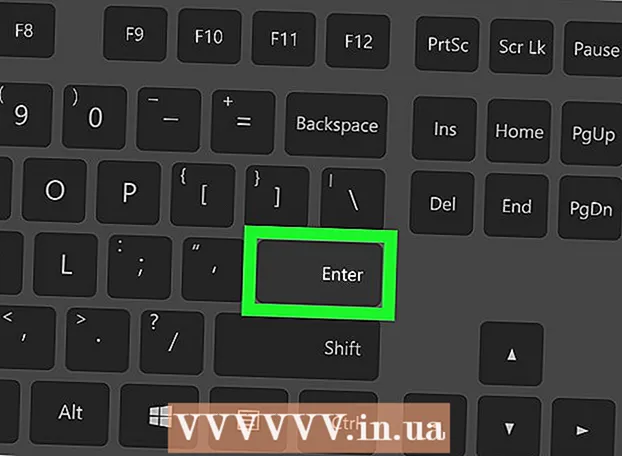Autorius:
Laura McKinney
Kūrybos Data:
6 Balandis 2021
Atnaujinimo Data:
1 Liepos Mėn 2024

Turinys
„Linux“ yra tūkstančių atvirojo kodo operacinių sistemų, skirtų „Windows“ ir „Mac OS“, pagrindas. „Linux“ leidžia vartotojams nemokamai atsisiųsti ir įdiegti bet kuriame kompiuteryje. Kadangi tai yra atviro kodo platforma, versijų ar platinimų skaičius labai skiriasi ir yra sukurtas daugybės skirtingų organizacijų. Vykdykite šias pagrindines instrukcijas, kad įdiegtumėte visas „Linux“ versijas, ypač kai kuriuos populiariausius paskirstymus.
Žingsniai
1 metodas iš 2: įdiekite kiekvieną „Linux“ paskirstymą
Atsisiųskite pasirinktą „Linux“ platinimą. Jei dar nesinaudojote „Linux“, apsvarstykite galimybę pasirinkti lengvą ir lengvai naudojamą platintoją, pvz., „Ubuntu“ ar „Linux Mint“. „Linux“ paskirstymai (dar vadinami „distros“) paprastai yra prieinami ISO formatu ir juos galima nemokamai atsisiųsti. Pasirinkto platinimo ISO failą galite rasti kūrėjo svetainėje. Šį formatą reikia įrašyti į kompaktinį diską arba USB įrenginį, kad galėtumėte jį naudoti norėdami įdiegti „Linux“. Tai sukurs „Live CD“ arba „Live USB“ diską.
- Tiesioginis kompaktinis diskas arba „Live USB“ yra diskas, kurį galite naudoti kaip įkrovos tašką. Paprastai jame yra OS versijos peržiūra ir jis veikia tiesiai ant kompaktinio disko / USB.
- „Windows 7“, „8“ ar „Mac OS X“ galite įdiegti disko įrašymo programą arba naudoti integruotą įrašymo įrankį. „Pen Drive Linux“ ir „UNetBootin“ yra du populiarūs įrankiai, skirti įrašyti ISO failus į USB atmintinę.

Įkelkite iš „Live CD“ arba „Live USB“. Dauguma kompiuterių yra nustatyti taip, kad pirmiausia būtų galima paleisti iš kietojo disko, o tai reiškia, kad turėsite pakeisti kai kuriuos nustatymus, kad paleistumėte iš ką tik įrašyto kompaktinio disko ar USB. Pirmiausia paleiskite kompiuterį iš naujo.- Paleidus kompiuterį iš naujo, paspauskite programinį mygtuką, kad pasiektumėte įkrovos meniu. Šios sistemos raktas pasirodys tame pačiame ekrane kaip ir gamintojo logotipas. Bendri klavišai yra F12, F2 arba Del.
- „Windows 8“ vartotojai, paspausdami „Paleisti iš naujo“, paspaus klavišą „Shift“. Išplėstinis paleidimo parinkčių skydelis bus įkeltas ir čia galite paleisti iš kompaktinio disko.
- „Windows 10“ vartotojams nustatymuose reikia pereiti prie išplėstinio paleidimo ir spustelėti „Paleisti iš naujo dabar“.
- Jei kompiuteris neleidžia jums tiesiogiai pasiekti įkrovos meniu iš gamintojo greito ekrano, tikėtina, kad konsolė yra paslėpta BIOS. Galite pasiekti BIOS meniu taip pat, kaip ir atidarę įkrovos meniu. Greitame gamintojo ekrane apatiniame kairiajame / dešiniajame kampe pasirodys funkcijos klavišas.
- Eidami į įkrovos meniu, pasirinkite tiesioginį kompaktinį diską arba USB. Keisdami nustatymus, išsaugokite ir išeikite iš BIOS / įkrovos meniu. Jūsų kompiuteris tęs įkrovos procesą.
- Paleidus kompiuterį iš naujo, paspauskite programinį mygtuką, kad pasiektumėte įkrovos meniu. Šios sistemos raktas pasirodys tame pačiame ekrane kaip ir gamintojo logotipas. Bendri klavišai yra F12, F2 arba Del.

Prieš diegdami patikrinkite „Linux“ platinimą. Dauguma tiesioginių kompaktinių diskų ir USB gali paleisti „darbo aplinką“, leidžiančią išbandyti versiją prieš perjungiant. Failų kūrimas neleidžiamas, tačiau galite naršyti po sąsają ir nuspręsti, ar šis platinimas jums tinka.
Pradėkite diegimo procesą. Bandydami platinimą, galite paleisti diegimą iš darbalaukyje esančios programos. Jei nemanote, kad reikia patikrinti, galite pradėti diegimą iš įkrovos meniu.- Jūsų bus paprašyta sukonfigūruoti kai kuriuos pagrindinius nustatymus, pvz., Kalbą, klaviatūros išdėstymą ir laiko juostą.
Sukurkite vartotojo vardą ir slaptažodį. Turėsite sukurti informaciją apie „Linux“ diegimą. Slaptažodis bus naudojamas prisijungiant prie paskyros ir atliekant administracinius veiksmus.
Disko nustatymas. Jei planuojate paleisti „Linux“ kartu su kita operacine sistema, turėsite įdiegti „Linux“ atskirame skaidinyje. Sritis yra standžiojo disko dalis, kuri yra suformatuota specialiai tai operacinei sistemai. Šį veiksmą galite praleisti, jei neplanuojate paleisti dvigubai.
- Tokie platinimai, kaip „Ubuntu“, automatiškai įdiegs rekomenduojamą skaidinį. Galite jį sureguliuoti rankiniu būdu. Daugumai „Linux“ diegimų reikia mažiausiai 20 GB, todėl įsitikinkite, kad turite pakankamai vietos operacinei sistemai kartu su kitomis programomis / failais, kuriuos galite rasti. įdiegti arba sukurti.
- Jei diegimas automatiškai nepasirenka skaidinio, įsitikinkite, kad jūsų sukurtas skaidinys yra suformatuotas kaip Ext4. Jei diegiama „Linux“ kopija yra vienintelė operacinė sistema jūsų kompiuteryje, gali reikėti rankiniu būdu nustatyti skaidinio dydį.
Paleiskite „Linux“. Baigus diegimą, kompiuteris bus paleistas iš naujo. Naujas ekranas, atsirandantis paleidus kompiuterį, vadinamas „GNU GRUB“. Tai yra įkrovos krautuvas, tvarkantis „Linux“ diegimą. Ekrano sąraše pasirinkite naują „Linux“ platinimą. Jei kompiuteryje yra tik viena operacinė sistema, šis ekranas gali būti nerodomas. Jei kompiuteryje yra dvi operacinės sistemos, tačiau šis ekranas neatsiranda atskirai, galite jį aktyviai atidaryti paspausdami klavišą „Shift“ gamintojo greitame ekrane.
- Jei jūsų kompiuteryje įdiegti keli paskirstymai, jie visi bus išvardyti čia.
Patikrinkite aparatūrą. Dauguma aparatūros veikia gerai su „Linux“ paskirstymais, tačiau taip pat turite atsisiųsti keletą papildomų tvarkyklių, kad viskas veiktų tinkamai.
- Tam tikrai aparatinei įrangai reikia nuosavų tvarkyklių, kad jos tinkamai veiktų „Linux“. Šią problemą labai lengva susidurti su vaizdo plokšte. Paprastai veiks atvirojo kodo tvarkyklės, tačiau jei norite išnaudoti visas grafikos plokštės galimybes, turėtumėte atsisiųsti gamintojo gamintojo tvarkykles.
- „Ubuntu“ galite atsisiųsti išskirtinius tvarkykles per „System Settings“ meniu. Spustelėkite parinktį Papildomi tvarkyklės ir sąraše pasirinkite grafikos tvarkyklę. Kiti paskirstymai turi specialų tvarkyklių pridėjimo būdą.
- Šiame sąraše taip pat galite rasti kitų tvarkyklių, pvz., „Wi-Fi“ tvarkyklių.
Pradėkite naudotis „Linux“. Baigę diegimą ir įsitikinę, kad jūsų aparatūra veikia tinkamai, galite pradėti naudoti „Linux“. Daugumoje platinimų yra iš anksto įdiegtos įvairios populiarios programos, taip pat galite atsisiųsti daugiau iš jų atitinkamų failų saugyklų. skelbimas
2 metodas iš 2: įdiekite konkretų „Linux“ paskirstymą
Įdiekite „Ubuntu“. „Ubuntu“ yra vienas iš populiariausių galimų platinimų. Yra du leidimai: ilgalaikis ir trumpalaikis leidimas su naujausiomis funkcijomis. Ilgalaikė versija palaiko daugiau programinės įrangos.
Įdiekite „Fedora“. „Fedora“ taip pat yra labai populiarus platinimas. „Fedora“ yra plačiai naudojama įmonių sistemose ir verslo aplinkoje.
Įdiekite „Debian“. „Debian“ yra „Linux“ gerbėjų platinimas. Tai laikoma viena mažiausiai klaidų turinčių „Linux“ versijų. „Debian“ taip pat turi daugybę programinės įrangos paketų.
Įdiekite „Linux Mint“. „Linux Mint“ yra viena naujausių prieinamų platintojų ir labai greitai populiarėja. Nors sukurta „Ubuntu“ sistemoje, tačiau „Linux Mint“ turi daugybę patobulinimų (patobulinimų), pagrįstų vartotojų atsiliepimais. skelbimas
Patarimas
- Diegimo metu rekomenduojama fiziniu būdu prisijungti prie interneto prie kompiuterio.
- Būkite kantrūs; Kai kurie veiksmai užtruks gana ilgai.
Įspėjimas
- Jei nepasirinksite kietojo disko skaidinio ir dvigubo įkrovimo, tada visi duomenys valios ištrintas.
- Gali būti prarasta sena operacinė sistema ir visi kompiuterio duomenys! Būk atsargus.